
Maraming mga gumagamit ng Windows ang nag-ulat ng isang isyu na isa sa kanilang ang mga hard drive ay hindi nagpapakita sa kanilang computer. Hindi sila makakahanap ng anumang pagkahati sa hard drive na iyon sa File Explorer. Karaniwan itong nangyayari kapag na-install nila ang isang bagong hard drive o na-upgrade ang kanilang computer mula sa isang nakaraang bersyon ng Windows.
Kung nakuha mo ang isyung ito, maaaring hindi mo magamit at ma-access ang data na nakaimbak sa problema sa hard drive. At maaari ka nitong magalit. Marahil ay sinusubukan mo ng husto upang makahanap ng solusyon upang maayos ang problemang ito.
Ngunit huwag mag-alala! Ang iyong hard drive na hindi nagpapakita ng isyu ay MAAARING maayos. Ang mga sumusunod na pamamaraan ay nakatulong sa maraming tao na nasa parehong kondisyon, at makakatulong sila sa iyo.
TANDAAN: Ang mga pamamaraan tulad ng sumusunod ay maaaring burahin ang iyong data sa iyong hard drive. Inirerekumenda na gumanap ka pagbawi ng data upang mai-save ang iyong data bago mag-troubleshoot. Kakailanganin mo ang isang programa ng third-party o isang dalubhasa upang matulungan kang mabawi ang iyong data. Gumawa ng ilang pagsasaliksik sa Internet. Mag-eksperimento sa mga kapansin-pansin na programa sa pagbawi ng data o maghanap para sa mga nagbibigay ng serbisyo sa pagbawi ng data na malapit sa iyo. Maging labis na mag-ingat tungkol sa mga programang ito at mga tagabigay, tulad ng mas mapagkakatiwalaan ang mga ito, mas malamang na makuha nila ang iyong data sa iyong pagkawala ng hard drive.
Paraan 1: Simulan at i-format ang iyong hard drive
Paraan 2: I-update ang iyong mga driver ng motherboard
Paraan 3: Suriin ang iyong BIOS
Paraan 4: Suriin ang iyong koneksyon sa cable
Paraan 5: Ayusin ang iyong computer
Paraan 1: Pasimulan at i-format ang iyong hard drive
Maaaring hindi lumabas ang iyong hard drive sa iyong computer dahil hindi ito nai-format nang maayos. Madalas itong nangyayari pagkatapos mong mai-install ang isang bagong hard drive. Ngunit posible rin na ang ilang mga isyu sa katiwalian ay nangyayari sa iyong hard drive. Pagkatapos ay hindi ito makikilala ng iyong operating system. Sa alinmang kaso, dapat mong simulan at i-format ang iyong hard drive at tingnan kung lilitaw ito.
Upang gawin ito:
1) pindutin ang Windows logo key  at R sa iyong keyboard nang sabay upang gamitin ang Run box.
at R sa iyong keyboard nang sabay upang gamitin ang Run box.
2) Sa Run box, i-type ang “ diskmgmt.msc ”At pindutin Pasok sa iyong keyboard. Bubuksan ito Disk management .

3) Sa Pamamahala ng Disk, makikita mo ang isang hindi alam at hindi pinasimulan nakalista ang disk (kung hindi, mangyaring laktawan ang pamamaraang ito). Ito dapat ang disk na hindi nagpakita. Mag-right click dito at piliin Pinasimulan ang Disk .

4) Sa dialog na popping up, piliin ang GPT istilo ng pagkahati ng hard drive na ito (inirerekumenda ang GPT dahil mas mahusay ito, ngunit maaari mo ring mapili MBR kung kailangan mo ng pagiging tugma sa mga lumang operating system). Pagkatapos mag-click OK lang .

5) Mag-right click sa disk na naisasagawa lamang, pagkatapos ay piliin ang Bagong Simpleng Dami .

6) Sundin ang mga tagubilin ng wizard na popping up upang maitakda ang laki ng lakas ng tunog , format at sulat ng pagmamaneho , at kumpletuhin ang paggawa ng lakas ng tunog.

7) Buksan ang File Explorer at tingnan kung ang iyong hard drive ay lalabas.
Paraan 2: I-update ang iyong driver ng motherboard
Minsan ang iyong hard drive ay hindi maaaring ipakita dahil ang mga driver ng motherboard sa iyong computer ay wala na sa panahon. Maaari mong subukang i-update ang mga driver na ito at makita kung maibabalik nito ang iyong hard drive.
Maaari itong tumagal ng maraming oras at lakas upang mahanap ang tamang mga driver para sa iyong motherboard at mai-install ang mga ito sa iyong computer. Kung nais mong i-save ang lahat ng mga kaguluhan na ito at madaling ma-update ang iyong mga driver, maaari mong gamitin Madali ang Driver .
Awtomatikong makikilala ng Driver Easy ang iyong operating system at mga hardware device. Mabilis nitong matutukoy ang mga driver na kailangan mo upang ma-update at mai-download ang tamang mga driver para sa iyo. At kasama ang Pro bersyon ng Driver Easy, maaari mong i-update ang lahat ng iyong mga driver ng aparato na may lamang 2 mga pag-click (at makakakuha ka ng 30-araw na garantiyang ibabalik ang pera at buong suportang panteknikal).
Upang mai-update ang mga driver gamit ang Easy Driver:
1) Mag-download at mai-install ang Driver Easy.
2) Patakbuhin ang Driver Madali at i-click ang I-scan ngayon pindutan Pagkatapos ay i-scan ng Driver Easy ang iyong computer at makakakita ng anumang mga driver ng problema.

3) I-click ang Update pindutan sa tabi ng bawat isa sa iyong mga aparato upang i-download ang pinakabagong at tamang driver para sa aparatong ito. Maaari mo ring i-click ang I-update ang Lahat pindutan sa kanang ibaba upang awtomatikong i-update ang lahat ng hindi napapanahon o nawawalang mga driver sa iyong computer (kinakailangan nito ang Pro bersyon - sasenyasan kang mag-upgrade kapag na-click mo ang I-update ang Lahat).

Paraan 3: Suriin ang iyong BIOS
Kung ang hard drive ay hindi lilitaw sa iyong computer, maaari mong suriin kung maaari mo itong makita sa BIOS. Ang BIOS, maikli para sa Basic Input / Output System, sinusubaybayan ang pakikipag-ugnayan sa pagitan ng operating system at mga aparato ng hardware sa iyong computer. Maaari mong ma-access ang iyong BIOS at suriin ang katayuan ng iyong hard drive. Ipinapakita sa iyo ng sumusunod ang kung ano at saan mo dapat suriin ang iyong BIOS. (Tandaan na ang interface at mga setting ay magkakaiba depende sa bersyon ng BIOS na iyong ginagamit. Kumunsulta sa iyong manwal ng motherboard o computer para sa mga tagubilin.)
MAHALAGA: Maging labis na maingat kapag binabago ang mga setting ng BIOS dahil ang anumang mga pagkakamali ay maaaring magdala ng mga seryosong kahihinatnan. Basahing mabuti ang mga tagubilin mula sa manu-manong bago ka gumawa ng anumang pagbabago. Humingi ng tulong sa isang dalubhasa sa computer kung kinakailangan.
1) Patayin ang iyong computer at pagkatapos ay paganahin ito sa BIOS (ipapakita sa iyo ng manu-manong ng iyong motherboard o computer kung paano ito gagawin, o maaari mong suriin gabay na ito ).
2) Suriin ang listahan ng boot order upang makita kung ang iyong hard drive ay lalabas sa BIOS.
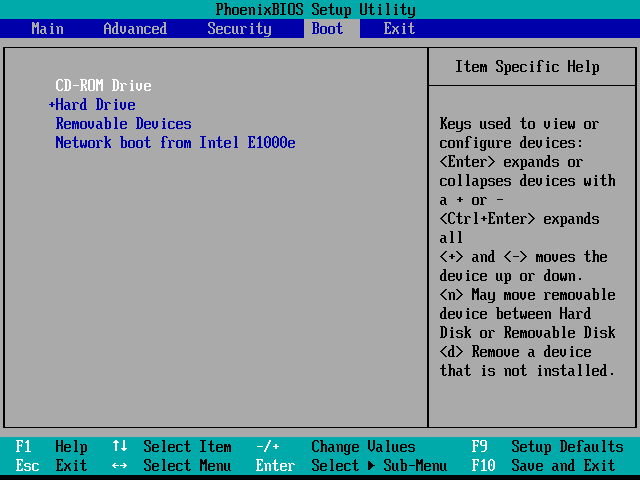
3) Kung nakikita mo ang problema na hard drive ay wala sa listahan, subukang paganahin ang controller na nauugnay sa hard drive sa BIOS. Maaaring may ilang mga partikular na setting sa BIOS na hindi pinagana at gawing hindi ma-access ang iyong hard drive. Hanapin ang mga setting na ito mula sa iyong motherboard o manwal ng computer at suriin upang makita kung pinagana ang mga ito. Kung hindi, i-on ang mga ito, at pagkatapos ay i-save ang mga setting na ito at i-restart ang iyong computer upang makita kung lumitaw ang iyong hard drive.
Paraan 4: Suriin ang iyong koneksyon sa cable
Posible na ang iyong hard drive ay hindi lalabas dahil sa hindi tamang koneksyon sa cable, na madalas na hindi pinansin. Ang data o power cable ay maaaring hindi tama na naka-plug sa iyong hard drive o motherboard. Dapat mong i-double check ang koneksyon sa cable. Kakailanganin mong ikonekta muli ang iyong hard drive kung ang koneksyon ay maluwag.
Kung ang mga kable ay maayos na konektado sa iyong mga aparato, at magpapatuloy ang problema, ang (SATA) port na iyong ginagamit ay maaaring masira. Maaari mong subukang i-plug ang data cable sa isa pang port sa iyong motherboard at suriin kung mababawi nito ang iyong hard drive. O maaari mong subukan sa isang bagong cable at tingnan kung ang cable ang iyong problema.
Paraan 5: Ayusin ang iyong computer
Kung sinubukan mo ang lahat ng mga pamamaraan sa itaas at hindi pa rin maaaring magpakita ang iyong hard drive, posible na may ilang mga isyu sa hardware sa iyong hard drive o motherboard. Maaari kang makipag-ugnay sa gumawa ng iyong mga aparato at hilingin sa kanila para sa payo o ayusin o mapalitan ang iyong mga aparato.

![[SOLVED] Hindi Nagpi-print sa Kulay ang Printer](https://letmeknow.ch/img/knowledge-base/93/printer-not-printing-color.jpeg)



![[2021 Mga Tip] Paano Mag-ayos ng Bluetooth Not Pairing sa Windows 10](https://letmeknow.ch/img/common-errors/80/how-fix-bluetooth-not-pairing-windows-10.jpg)
